Cara Mengetik 10 Jari – Mengetik sekarang ini sudah menjadi hal yang sering dijumpai, kita sering sekali mengetik menggunakan keyboard yang ada di Hp kita yang cenderung mirip pada posisi keyboard yang ada di PC yang menjadikannya kita sudah paham dalam menggunakan dua keyboard ini.
Apabila kamu sudah dapat mengetik 10 jari pada keyboard yang ada di PC maupun Laptop maka kamu bisa mempersingkat waktu yang dibutuhkan seperti waktu untuk mengerjakan tugas yang mengharuskan kamu mengetik contohnya menulis laporan, membuat tugas, dan masih banyak lagi lainnya.
Untuk belajar atau melatih mengetik 10 jari pastinya memerlukan ketekunan dalam berlatih seperti menempatkan jari pada posisi tombol yang benar, sudah hapal pada posisi huruf yang ada di keyboard, dan lainnya.
Ketika ingin belajar diperlukan waktu sampai dengan 10 jam untuk dapat mengetik 10 jari. Ketika sedang belajar diusahakan mencapai target awal yaitu 15 kata permenit, cara tersebut sudah dapat mengurangi keseringan typo dengan maksimal.
Baca juga :Cara Mudah Memaksimalkan Performa Nvidia
Berikut ini 5 Cara Mengetik 10 Jari Untuk Pemula
1. Pastikan Posisi Jari Benar
Hal pertama yang kamu perhatikan jika inign belajar mengetik hingga 10 jari adalah memperhatikan posisi jari pada keyboard sudah benar ataukah belum, seperti tombol A harus di tekan dengan jari apa, tombol spasi dengan jari apa, dan tombol-tombol lainnya. Berikut ini posisinya :
Posisi Jari Tangan Kiri :
- Kelingking = Tab, Caps Lock, Shift, `, Ctrl, Windows Keys, Alt, 1, Q, A, Z
- Jari Manis = 2, W, S, X
- Jari Tengah = 3, E, D, C
- Jari Telunjuk = 4, R, F, V, 5, T, G, B
- Ibu Jari = Spasi
Posisi Jari Tangan Kanan :
- Kelingking = Backspace, \, Enter, Shift, Ctrl, =, ], ‘, /, 0, P, ;
- Jari Manis = 9, O, L, .
- Jari Tengah = 8, I, K, ,
- Jari Telunjuk = 7, U, J, M, 6, Y, H, N
- Ibu Jari = Spasi
Untuk lebih jelasnya kamu bisa melihat gambar di bawah ini :


2. Uji Coba Dengan 10 Jari

Selanjutnya apabila sudah memahami apa saja posisi yang diperlukan untuk mengetik 10 jari maka langkah selanjutnya adalah mencobanya, kamu dapat mencobanya dengan mengetik ulang huruf-huruf atau teks di bawah ini :
- the quick browns fox jum over the lazy dog
- blowzy red vixens fight for a quick jump
- The quick browns fox jum over the lazy dog
- Blowzy red vixens fight for a quick jump
- THE QUICK BROWNS FOX JUM OVER THE LAZY DOG
- BLOWZY RED VIXENS FIGHT FOR A QUICK JUMP
- The Quick Browns Fox Jum Over The Lazy Dog
- Blowzy Red Vixens Fight For A Quick Jump
- tHE qUICK bROWNS fOX jUM oVER tHE lAZY dOG
- bLOWZY rED vIXENS fIGHT fOR a qUICK jUMP
3. Coba Mengetik Tanpa Melihat
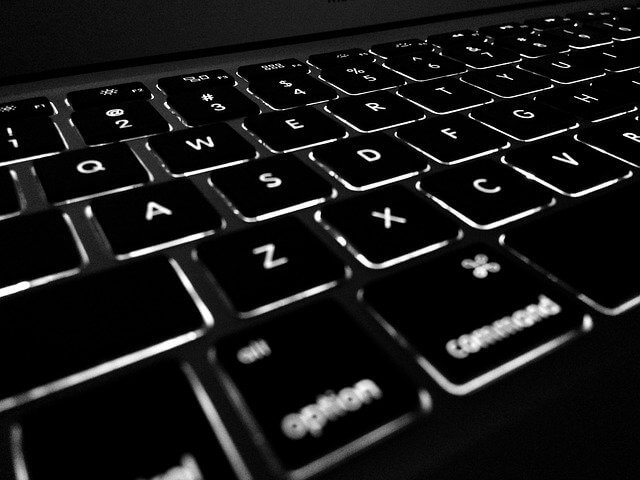
Ketika kamu mengetik pada keyboard dan melihat keyboard secara terus menerus itu dapat memperlambat kecepatan mengetik kamu, dan pastinya akan menyebabkan adanya kesalahan dalam mengetik dan sulit ketika ingin mengoreksi ulang karena harus membaca teks yang ditulis dari awal kembali.
Untuk mempercepat penulisan dengan menggunakan 10 jari maka kamu harus terbiasa mengetik tanpa harus melihat pada keyboard lagi agar nantinya sudah terbiasa dan lama-lama akan menjadi cepat.
Ketika kamu masih pemula, beberapa kali kamu boleh mengintip atau melihat pada keyboard beberapa kali, namun setelah melihat atau mengintip pada keyboard usahakan tidak melihatnya lagi untuk beberapa saat agar terbiasa.
Apabila sudah terbiasa dengan tanpa melihat keyboard lagi, mungkin hanya butuh waktu beberapa minggu hingga kamu lancar dalam mengetik menggunakan 10 jari tanpa melihat keyboard.
Baca juga : Cara Unistall Aplikasi di Windows 10 Lengkap dan Mudah
4. Cara Mengetik 10 Jari dengan Memahami dan Hapal Shortcuts Keyboard
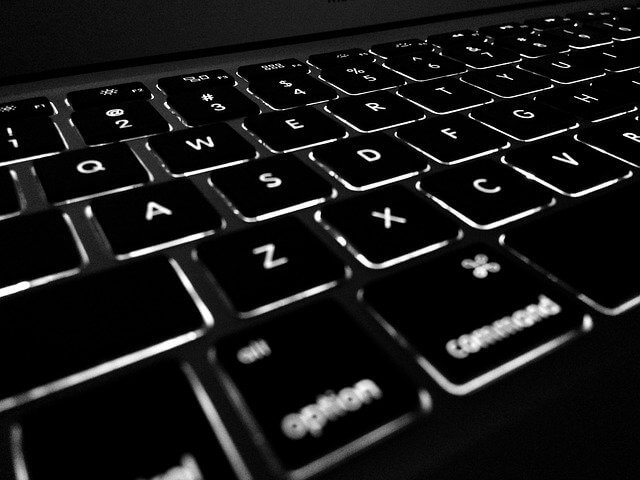
Shotrcuts atau pintasan pada keyboard adalah hal yang paling penting kita pahami ataupun di hapal agar mempercepat dalam proses mengetik menggunakan 10 jari.
Pintasan-pintasan tersebut pastinya kamu sudah sering mendengarnya seperti copy, paste, blok semua tulisan, potong, undo, dan masih banyak lagi lainnya.
Fitur ini dapat kamu gunakan di Windows maupun MacOS karena sama pada bagian Shotcutsnya jadi kamu tidak perlu menghafal lagi, berikut ini shortcut-shortcut pada keyboard :
| Tombol Keyboard | Fungsi |
| Ctrl + A | Memblok semua tulisan |
| Ctrl + B | Menebalkan Huruf atau Bold |
| Ctrl + C | Menyalin tulisan atau Copy |
| Ctrl + D | Masuk ke menu Font di MS Word |
| Ctrl + E | Rata tengah di MS Word |
| Ctrl + F | Mencari kata-kata atau Find |
| Ctrl + G | Go to |
| Ctrl + H | Mengganti Teks atau Replace |
| Ctrl + I | Membuat tulisan miring atau Italic |
| Ctrl + J | Rata Kiri di MS Word |
| Ctrl + K | Membuat Hyperlink atau memasukkan link |
| Ctrl + L | Rata Kiri (Left alignment) |
| Ctrl + M | Memberikan indentasi paragraf mulai dari kiri |
| Ctrl + N | Membuat file baru atau New |
| Ctrl + O | Membuka file atau Open |
| Ctrl + P | Print Dokumen |
| Ctrl + R | Rata kanan (Right alignment) |
| Ctrl + S | Menyimpan File atau Save |
| Ctrl + U | Membuat garis bawah pada tulisan atau Underline |
| Ctrl + V | Menampilkan hasil yang sebelumnya sudah di copy atau Paste |
| Ctrl + W | Menutup menu pada MS Word |
| Ctrl + X | Memotong atau Cut |
| Ctrl + Y | Mengembalikan objek sesudahnya atau Redo |
| Ctrl + Z | Mengembalikan objek sebelumnya atau Undo |
| Page Up | Menggeser ke atas |
| Page Down | Menggeser ke bawah |
5. Cara Mengetik 10 Jari Dengan Menggunakan Website Latihan Mengetik

Sekarang ini sudah banyak sekali website yang dapat digunakan untuk mengukur kecepatan dalam mengetik dan juga akan melatih kamu dalam mengetik menggunakan 10 jari.
Website-website itu akan mencatat berapa banyak benar dan juga salah yang sudah kamu ketikkan, selain itu akan mencatat kecepatan kata selesai dalam 1 menitnya, ada beberapa website yang pastinya menerapkan hal yang berbeda, berikut ini website-websitenya :
- 10fastfingers.com
- Typing.com
- KidzType.com
- typingstudy.com
- thepracticetest.com
Baca juga : Cara Mengirim File dari Laptop ke HP
Sekian artikel mengenai Cara Mengetik 10 Jari, apabila kamu tertarik dengan artikel lainnya di blog ini maka kamu bisa mengunjungi : Kabelkusutblog.com




